Cách Khắc Phục Lỗi Màn Hình Điện Thoại Bị Đổi Màu Hiệu Quả - Nhanh Chóng
 Nội
dung bài viết
Nội
dung bài viết
Chắc hẳn ở đây, nhiều người khi xài điện thoại cũng gặp được tình trạng điện thoại xài lâu ngày thì màn hình điện thoại bị đổi màu bất thường. Gây nên sự khó chịu cho ánh nhìn cũng như cho quá trình trải nghiệm sản phẩm. vậy, nguyên nhân của tình trạng này ở đâu và cách thức khắc phục tình trạng này như thế nào? Sau đây, hãy cùng Musk.vn tình hiểu chi tiết về tình trạng này nhé.

Màn hình bị ám vàng
Điện thoại của bạn đang bị ám màu vàng ư? Hãy cùng xem đâu là nguyên nhân dẫn đến tình trạng lỗi màn hình điện thoại này sau đây
Nguyên nhân
Chúng tôi sẽ phân tích cụ thể hai trường hợp có thể xảy ra với tình trạng điện thoại gặp lỗi đổi màu ở cả IOS và Android nhé!
Đối với iPhone
- Do đã bật chế độ Night Shift cho điện thoại
Có lẽ là bạn đã bật qua Chế độ ca đêm là một trong những lý do làm cho màn hình điện thoại của bạn ở chế độ màu trắng vàng khi màn hình có sẵn được cài đặt trong phiên bản iOS 13.
- Chỉnh sửa màu nền sai bộ lọc
Nếu bạn chỉnh sửa sai màu màn hình trên iPhone trong chức năng tùy chỉnh màn hình/ Display Accommodations, màn hình điện thoại sẽ chuyển sang màu xanh và ngả vàng.
- Do màn hình điện thoại bị vào nước hoặc bị va đập mạnh
Nếu iPhone của bạn đã từng bị va đập mạnh hoặc bị rơi vào nước, màn hình có thể sẽ rất dễ bị mất màu, ố vàng và tệ hơn là chết cảm ứng. Đây là một lý do phổ biến khiến màn hình bị đổi màu
- Do có một vật thể lạ bất kỳ nằm trong màn hình
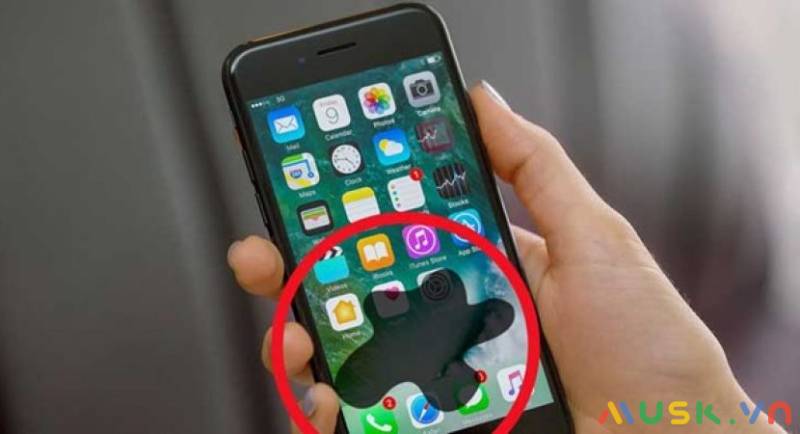
Một số trường hợp phát hiện ra có vật thể lạ nằm trong màn hình điện thoại bằng một cách nào đó cũng sẽ khiến cho điện thoại của bạn gặp tình trạng đội màu. Nếu để điện thoại trong tình trạng dài hạn như vậy, bạn không nên tự mình khơi, tháo, dẫn đến việc động chạm mạch cảm ứng và màn hình điện thoại.
- Thay lại một lớp màn hình kém chất lượng
Màn hình iPhone của bạn cũng sẽ bị đổi màu do một số trường hợp màn hình hỏng, bị vỡ hay đã nhiễm bẩn. Điều này sẽ không đảm bảo được chất lượng sử dụng điện thoại vì nó có nhiều nguy cơ bị lỗi hoặc ám vàng trên màn hình. Hãy thay ngay màn hình điện thoại cho mình ngay thôi.
- Pin chai, nạp pin không vào dẫn đến nguồn điện không đủ cung cấp sáng
Nguồn điện của pin khi không được cung cấp đủ có thể làm cho máy hoạt động chậm, không năng suất dẫn đến việc màn hình chạy chập chờn, giật lag và gây ra các hiện tượng màn hình điện thoại bị ám vàng.

Có thể bạn quan tâm:
- Địa chỉ thu mua điện thoại cũ giá cao tại TPHCM.
- Bảng giá thu mua iPhone được cập nhật mới nhất hiện nay.
Đối với Android
- Lớp keo dán giữa mặt kính và màn hình chảy ra
Nếu bạn đang sử dụng điện thoại trong một thời gian dài, sử dụng thường xuyên khiến điện thoại hay bị nóng, các chất kết dính giữa mặt kính và màn hình sẽ bị chảy ra, khiến màn hình bị ngả vàng. Lỗi này thường xuyên xảy ra trên điện thoại Android khi chúng được sử dụng công nghệ màn hình Amoled. Điều này cũng là nguyên nhân gây ra lỗi màn hình điện thoại bị đốm sáng.
- Điện thoại bị vào nước
Nếu điện thoại đang sử dụng của bạn đã từng rơi vào nước hoặc dính ẩm thì có thể màn hình điện thoại sẽ có hiện tượng bị loang màu, chập chờn, ám vàng xám và thậm chí nếu nặng hơn thì điện thoại có thể bị chết cảm ứng.

- Màn hình điện thoại tiếp xúc với các hóa chất lạ
Màn hình điện thoại của bạn có thể bị đổi màu nhanh chóng nếu vô tình dính vào bất cứ một loại hóa chất nào đó.
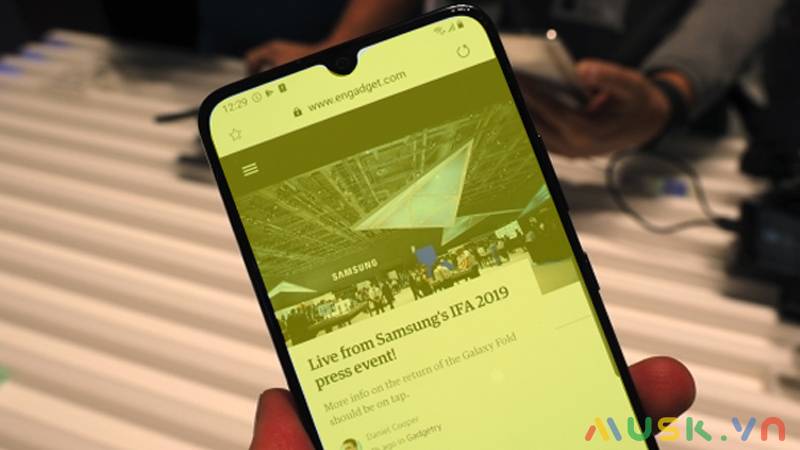
Xem thêm:
- Nguyên nhân điện thoại bị loạn cảm ứng và cách khắc phục hiệu quả.
- Thủ thuật khắc phục màn hình điện thoại bị vỡ nhanh chóng.
Cách khắc phục
Vậy, cách khắc phục các tình trạng này như thế nào? Cùng tham khảo một số cách thức cụ thể sau đây:
Đối với iPhone
- Tắt chế độ ban đêm Night Shift
Nếu bạn đang để tắt chế độ ban đêm Night Shift , các bạn có thể thực hiện các thao tác sau để có thể tắt chế độ này. Bước 1: Vào phần Cài đặt > Chọn Cài đặt chung.
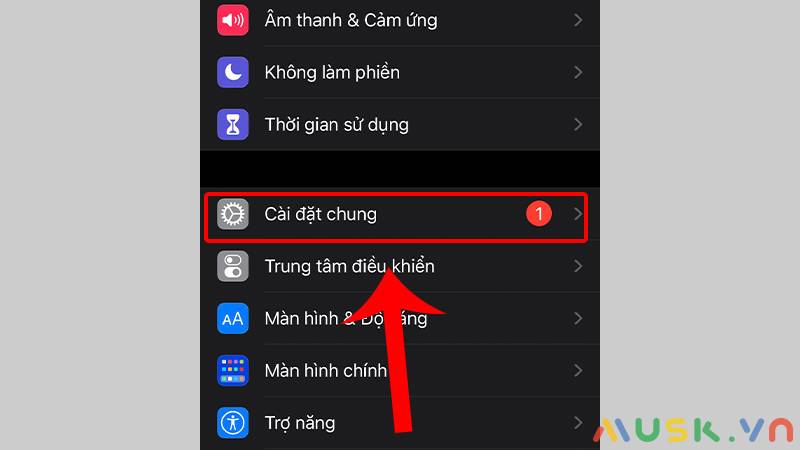
Bước 2: Nhấn vào mục Night Shift như hình bên dưới => Gạt công tắc để tắt hai chế độ này bao gồm hai mục theo lịch trịch và bật thủ công đến ngày mai.
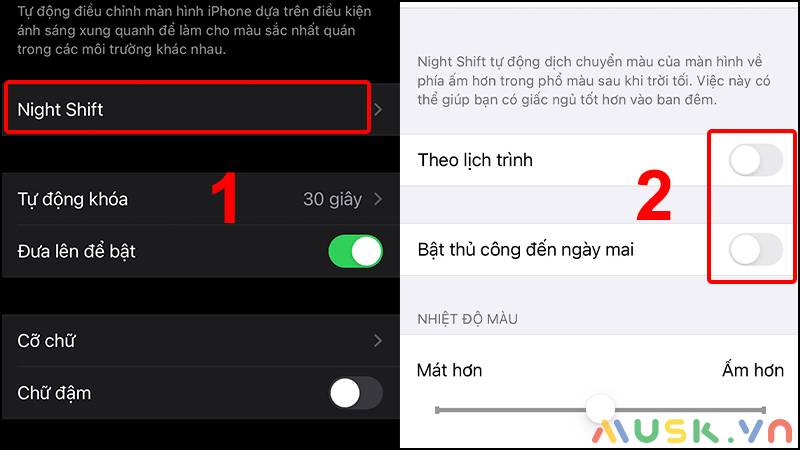
- Chỉnh lại màu màn hình iPhone
Bước 1: Vào phần cài đặt, chọn trợ năng => Chọn phần Màn hình & Cỡ chữ.
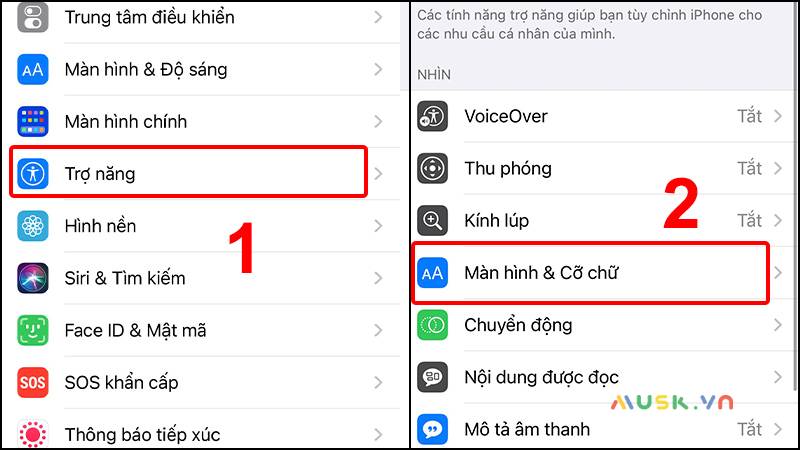
Bước 2: Vào mục Bộ lọc màu => Gạt công tắc sang phải để bật chế độ như hình bên dưới.
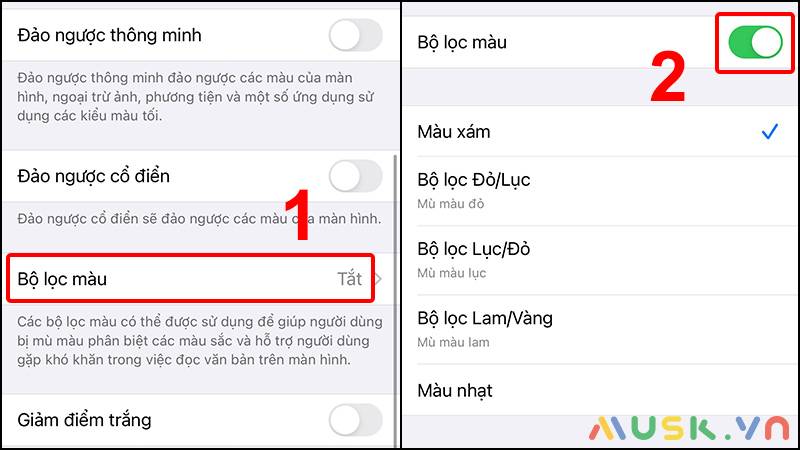
Bước 3: Chọn mục sắc thái Màu => Kéo điều chỉnh phần cường độ về phía ngoài cùng nằm bên trái và phần Sắc độ về phía ngoài cùng phía bên phải
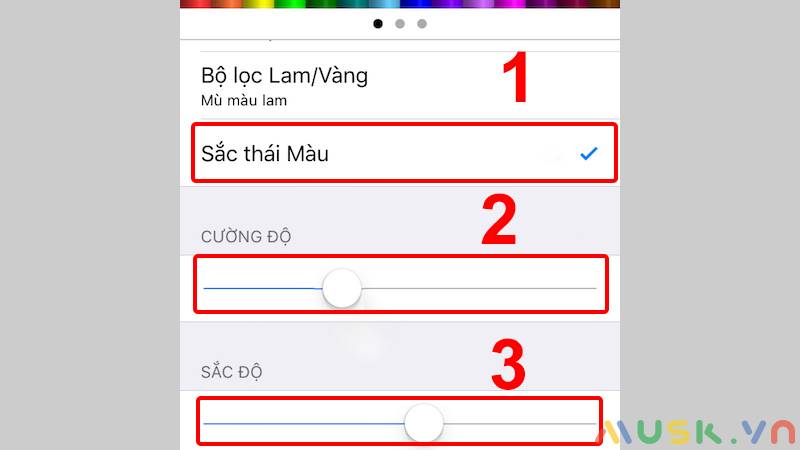
- Khởi động lại máy
Nếu bạn đang nghi ngờ rằng nguyên nhân chính dẫn đến việc điện thoại bị đổi màu màn hình là do có sự xung đột giữa các phần mềm trong điện thoại của mình thì bạn nên tiến hành các thao tác khởi động lại máy tính của mình và xem xem liệu nó có thể được giải quyết hay không nhé.
- Khôi phục cài đặt gốc
Bạn có thể làm các thao tác sau đây để sửa chữa lỗi đổi màu màn hình:
Bước 1: Vào mục Cài đặt => Chọn phần Cài đặt chung.
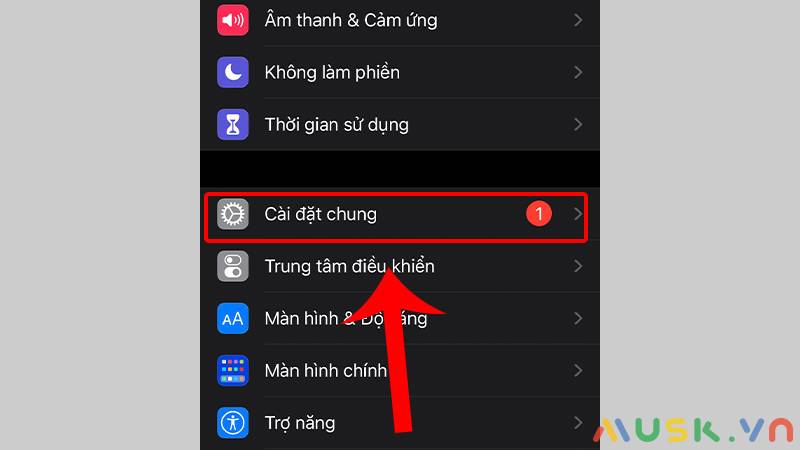
Bước 2: Chọn mục Đặt lại => Nhấn vào Đặt lại tất cả cài đặt.
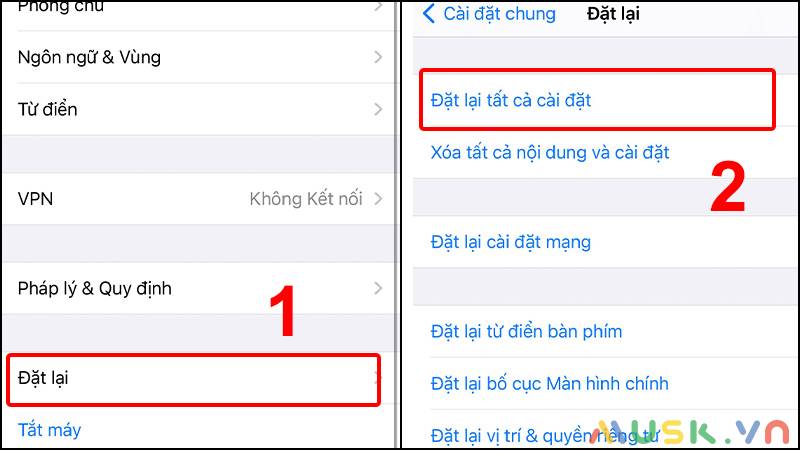
Bước 3: Chọn mục Đặt lại tất cả cài đặt để hoàn tất thao tác như hình bên dưới.
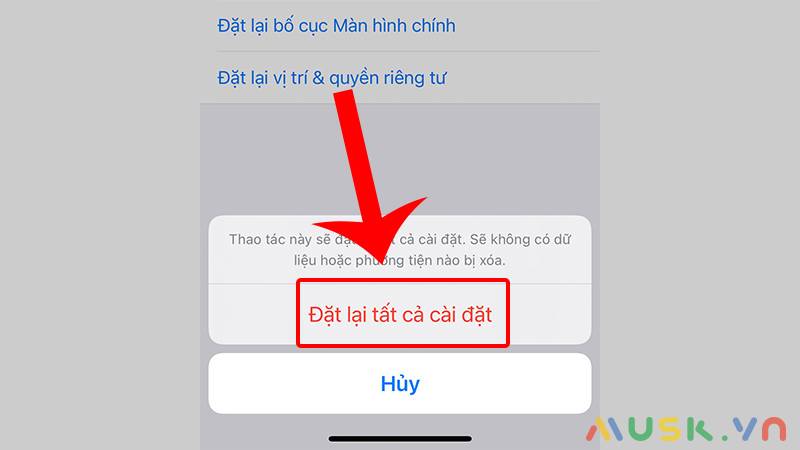
Tham khảo thêm:
- Cần làm gì khi màn hình điện thoại bị chập chờn? Cách xử lý hiệu quả tại nhà.
- Nguyên nhân và cách khắc phục lỗi điện thoại không lên màn hình hiệu quả.
- Mang đến trung tâm bảo hành
Nếu tất cả các phương thức trên bạn đã thực hiện nhưng nó không có tác dụng thì có lẽ, bạn nên mang điện thoại của mình ra tiệm sửa chữa để có thể tìm hiểu rõ nguyên nhân và sửa đúng cách nhé.

Các dịch vụ liên quan khác:
- Nơi thu mua điện thoại Samsung cũ giá cao tại TpHCM
- Nơi thu mua điện thoại Xiaomi giá tốt, uy tín nhất thị trường
Đối với điện thoại Android
Đối với dòng máy, cách thực hiện thao tác sửa chữa bên trên cũng khá đơn giản, các bạn làm theo các hướng dẫn sau đây:
- Tăng độ sáng màn hình
Bạn có thể kiểm tra độ sáng của màn hình điện thoại bằng cách tăng độ sáng màn hình lên mức cao để tránh trường hợp nhìn màn hình bị bị ố vàng nếu bạn cho rằng vấn đề này không quá nghiêm trọng cho quá trình sử dụng của bạn. Vì đơn giản đặc tính dòng máy có cấu hình này thường là AMOLED của bạn.
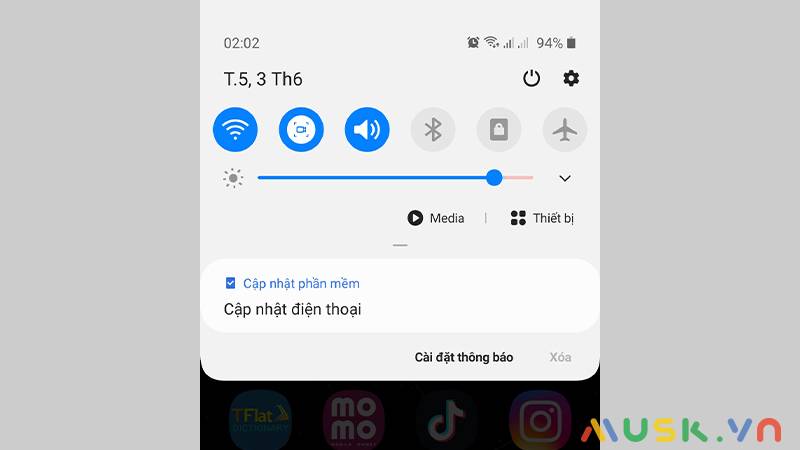
- Chỉnh lại độ tương phản màu
Bạn cũng có thể tham khảo các bước sau đây để điều chỉnh lại độ sáng cũng như màu sắc hiển thị của điện thoại mình. Cụ thể:
Bước 1: Vào phần Cài đặt, chọn Màn hình => Vào phần Chế độ màn hình.
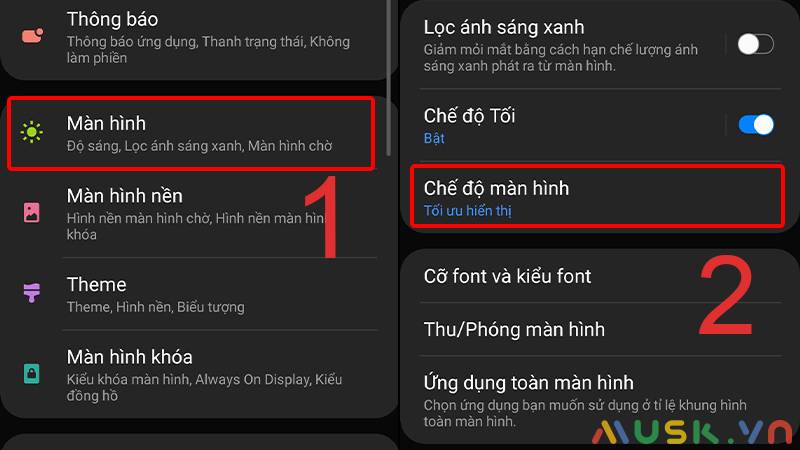
Bước 2: Điều chỉnh màu sắc tại mục Cân bằng trắng theo hình bên dưới về mức trung bình => tiếp tục vào mục Cài đặt nâng cao để có thể tùy chỉnh điều chỉnh sao cho màu sắc mà bạn cảm thấy phù hợp nhất với mình.
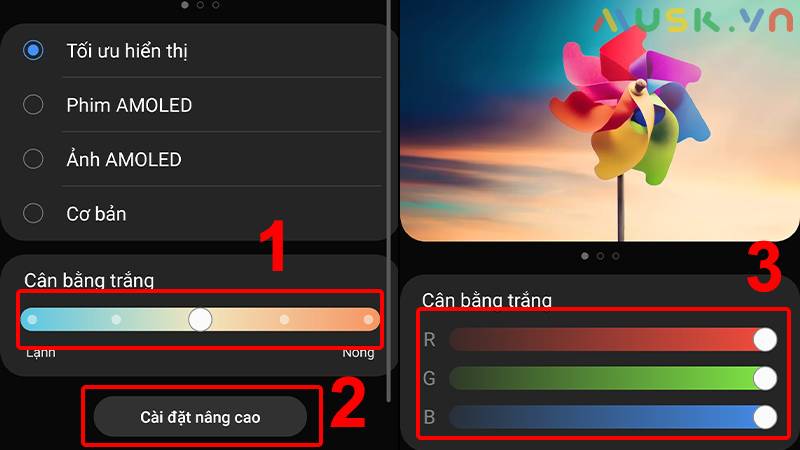
Bạn có thể tham khảo thêm:
- Tổng hợp các cách khắc phục lỗi màn hình điện thoại bị sọc đơn giản.
- Cách xử lý đơn giản lỗi màn hình điện thoại bị nhiễu.
- Màn hình điện thoại bị loang màu tím: Nguyên nhân và cách khắc phục
- Khôi phục lại cài đặt gốc
Bước 1: Vào phần Cài đặt của điện thoại, chọn mục Quản lý chung.
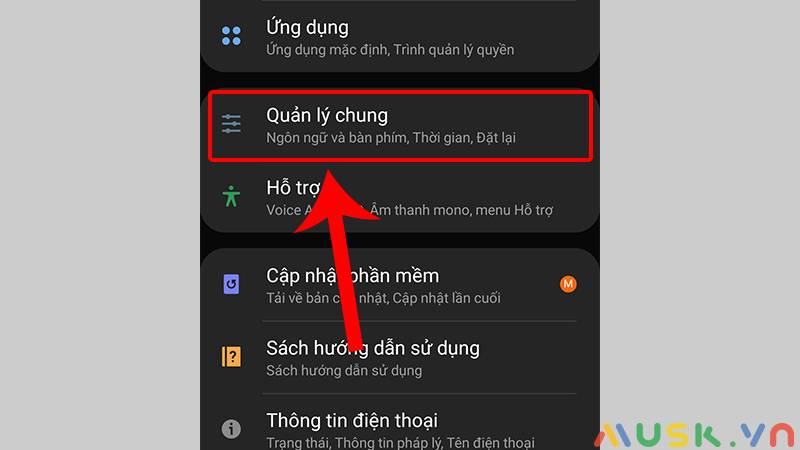
Bước 2: Nhấn vào phần Đặt lại => Chọn phần Khôi phục cài đặt gốc hư hình hướng dẫn chi tiết bên dưới.
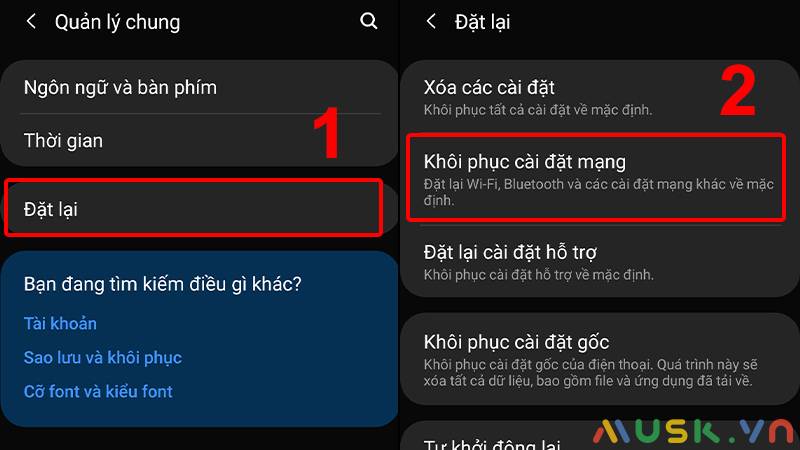
Bước 3: Nhấn vào phần Đặt lại để hoàn tất quá trình trên.
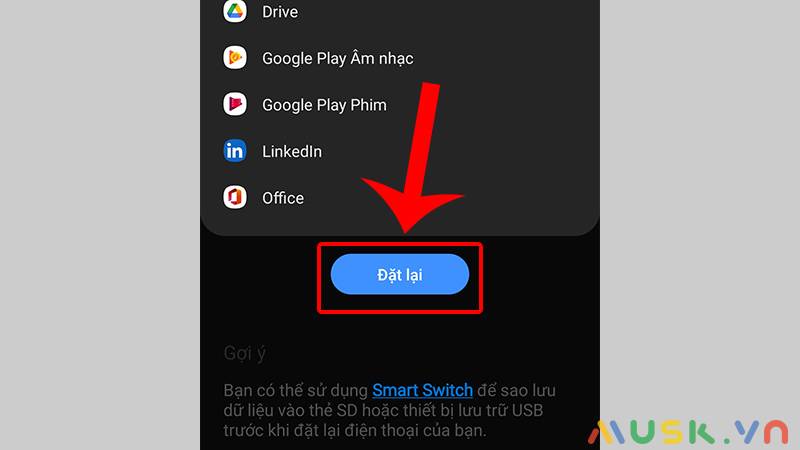
- Mang đến trung tâm bảo hành
Nếu đã thực hiện đầy đủ những phương pháp sửa chữa bên trên mà điện thoại của bạn vẫn trông có màu bị ám vàng, gây mỏi mắt và không thể sử dụng được thì bạn nên mang điện thoại của mình ra các địa chỉ, trung tâm bảo hành và sửa chữa điện thoại uy tín để được nhân viên kỹ thuật tại đó tư vấn và sửa chữa kịp thời nhé.
Xem thêm:
Cách sửa điện thoại bị đen màn hình hiệu quả đến 99%
Cách sửa màn hình điện thoại bị trắng đen đơn giản tại nhà
Điện thoại bị lệch màu hoặc ám màu
Nếu màn hình điện thoại của bạn phát ra các ánh quang sai màu hoặc sắc thái màu lệch trong mọi trường hợp (ví dụ: một chút màu vàng, đỏ, xanh lam, xanh lục hoặc trắng), hãy tiến hành kiểm tra máy có đang được sử dụng tấm bảo vệ màn hình hay không. Cụ thể chính là ánh quang từ các lớp kính cường lực… Nếu xác nhận có ảnh hưởng màu từ tấm cường lực thì hãy nên tháo bỏ lớp bảo vệ này và thử kiểm tra lại nhé.
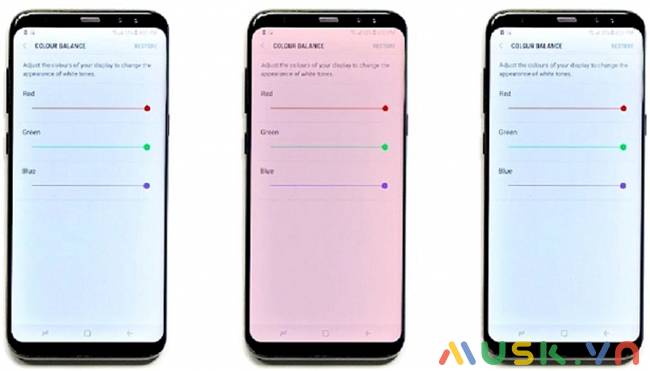
Nếu màn hình bị ngả màu, có thể do bạn đã vô tình điều chỉnh nhiệt độ màu sang một chế độ màu đặc biệt. Đặt lại nhiệt độ màu như sau:
- Mở Cài đặt, và tìm kiếm mục nhiệt độ màu hoặc Chế độ màu & nhiệt độ, rồi điều chỉnh lại màu mà bạn thấy thoải mái nhất.
- Nếu muốn ở chế độ chuẩn nhất thì bạn có thể đặt về mặc định để khôi phục màn hình.
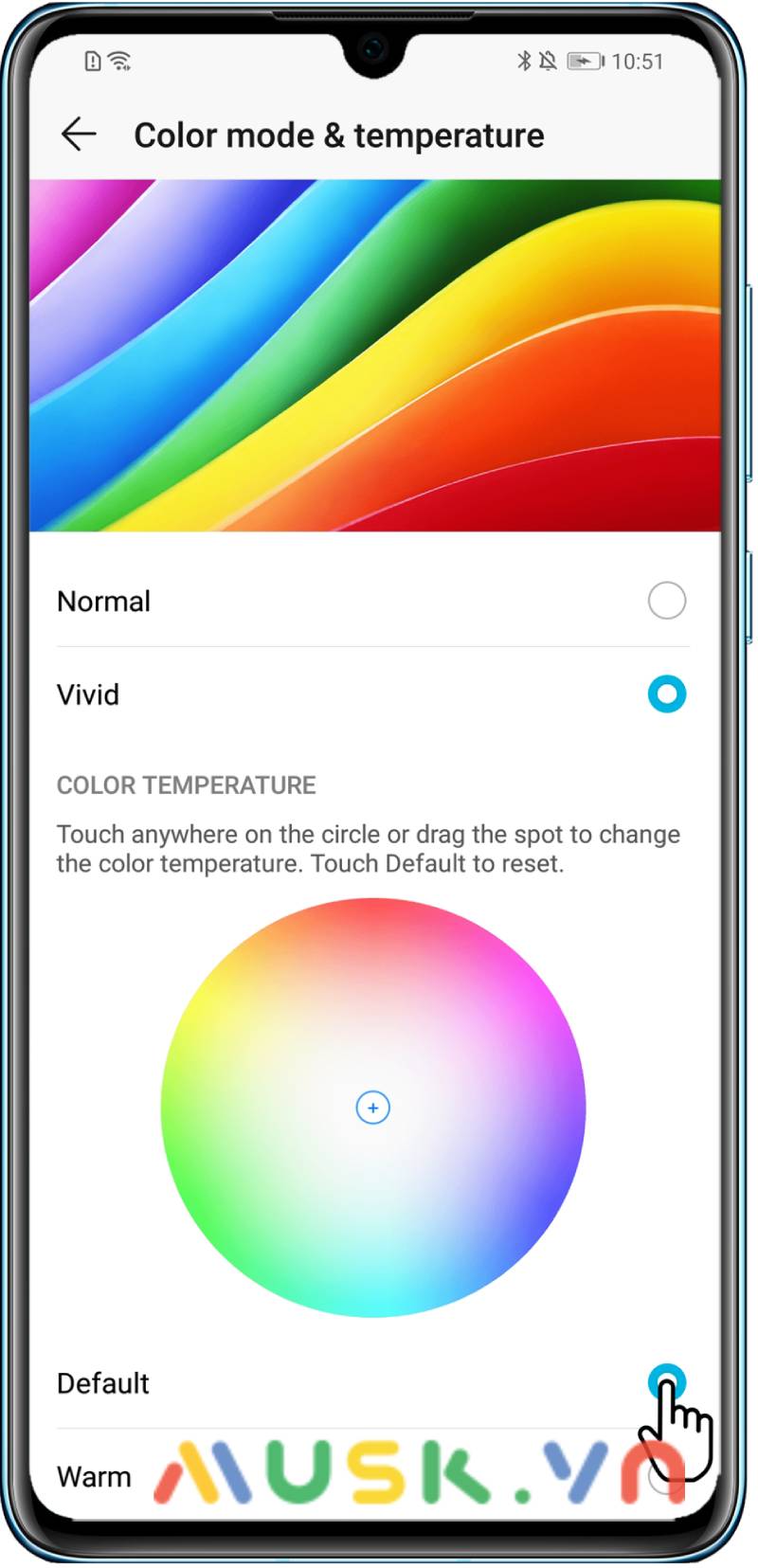
Nếu điện thoại của bạn đang hiển thị các văn bản màu trắng trên nền đen, cũng có thể là do bạn đã bật Invert Color, tính năng này sẽ giúp bạn thay đổi màu của văn bản trên màn hình. Bạn có thể tắt tính năng này nếu muốn. Thực hiện các bước này như sau:
- Trong Cài đặt, tìm và chuyển đến Đảo ngược màu và tắt tính năng này (chỉ khả dụng trên điện thoại có EMUI 9.0 trở lên).
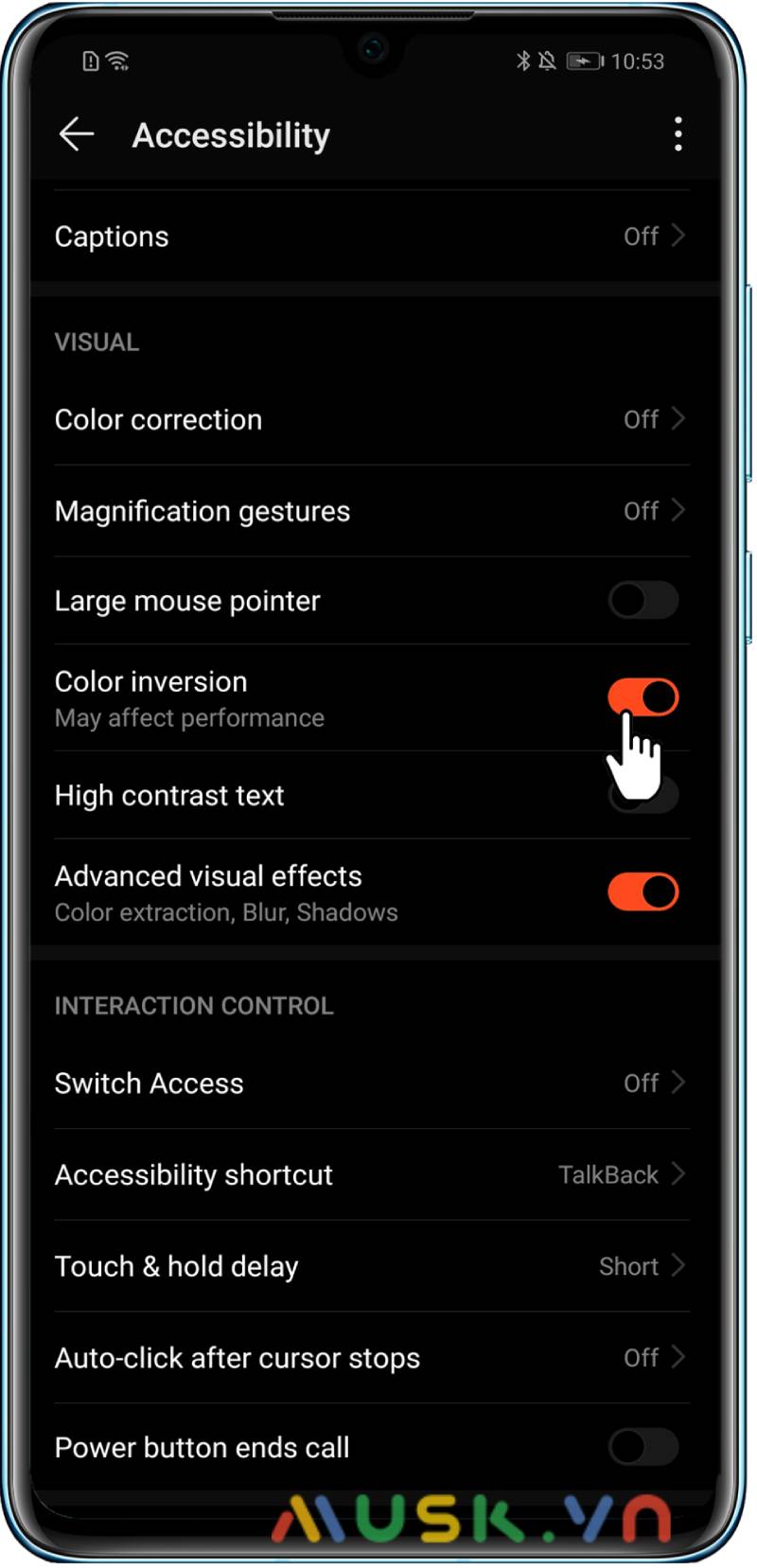
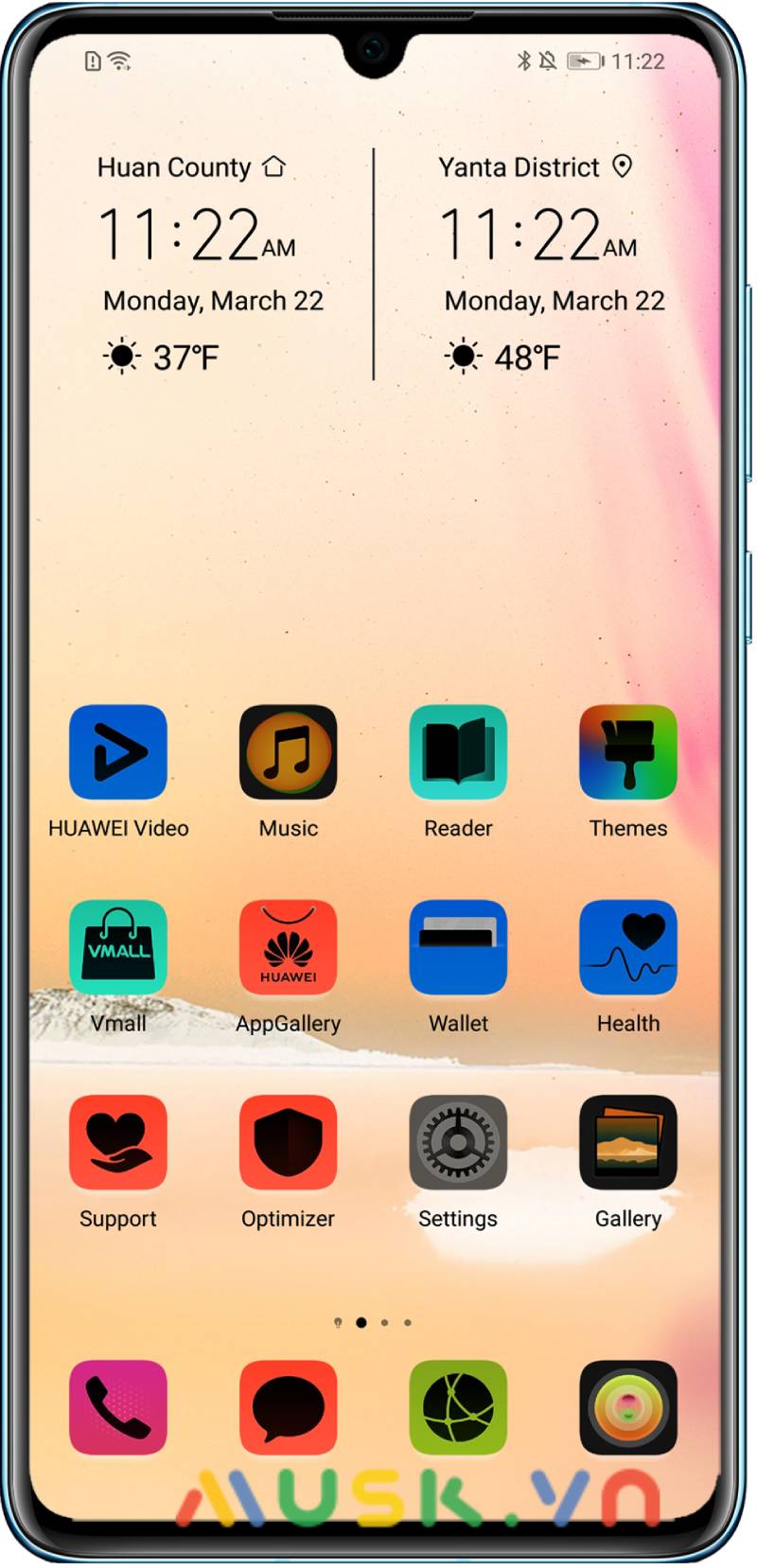
Nếu điện thoại của bạn có màu nền tối, có thể bạn đã bật chế độ chủ đề tối hoặc chế độ tiết kiệm điện tối. Bạn nên thực hiện thao tác tắt tính năng này. Thực hiện thao tác này như sau:
- Mở Cài đặt, tìm chế độ chủ đề tối hoặc chế độ chủ đề tối để tiết kiệm pin. Hãy tắt tính năng này để giải quyết vấn đề.
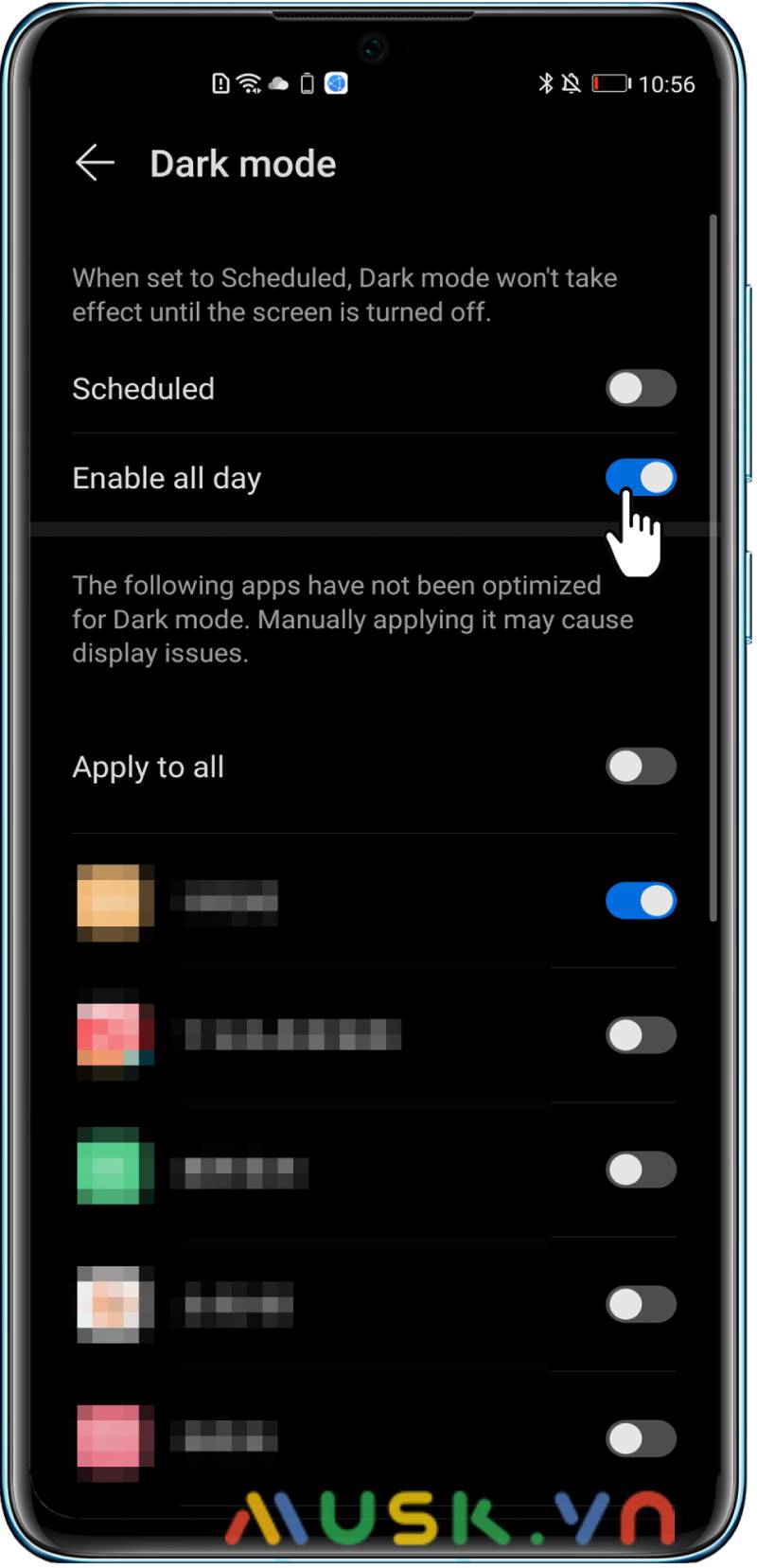
Nếu màn hình có màu hơi ngả vàng, có thể bạn đã bật Eye Comfort, tính năng này có thể dùng để lọc ánh sáng xanh của điện thoại rất hiệu quả và khi bật chế độ này, màn hình điện thoại sẽ hiển thị ánh sáng ấm hơn trên màn hình để giảm mỏi mắt và bảo vệ thị lực. Bạn có thể tắt chế độ thoải mái cho mắt nếu cần. Tìm và truy cập Visual Comfort trong cài đặt, sau đó tắt nó đi.
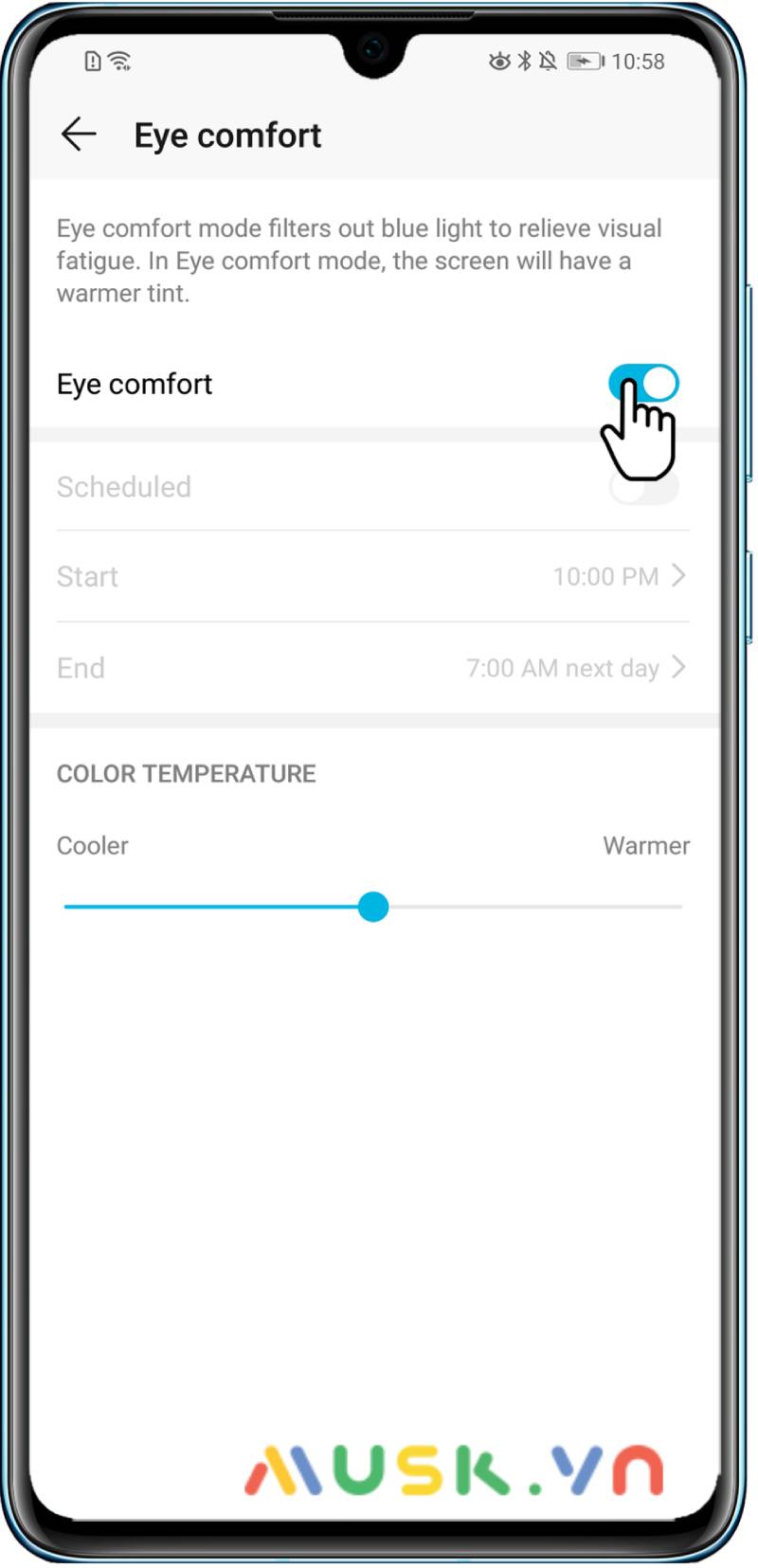
Nếu màn hình điện thoại của bạn hiển thị sự bất thường làm mỏi mắt trong quá trình sử dụng máy như các màu xanh lục nhìn như màu đỏ hoặc màu đỏ được hiển thị màn hình điện thoại bị xanh lá cây, có thể là bạn đã kích hoạt sửa màu. Khi điện thoại được đặt ở chế độ này, người dùng sẽ có cơ hội nhìn thấy màu sắc bình thường khó nhìn thấy ở một số màu. Bạn có thể tắt chế độ bật tính năng này nếu muốn. Thực hiện các thao tác sau đây:
- Mở Cài đặt, tìm kiếm và đi tới mục Chỉnh màu. Nếu tính năng được bật, hãy tắt tính năng này để giải quyết vấn đề.
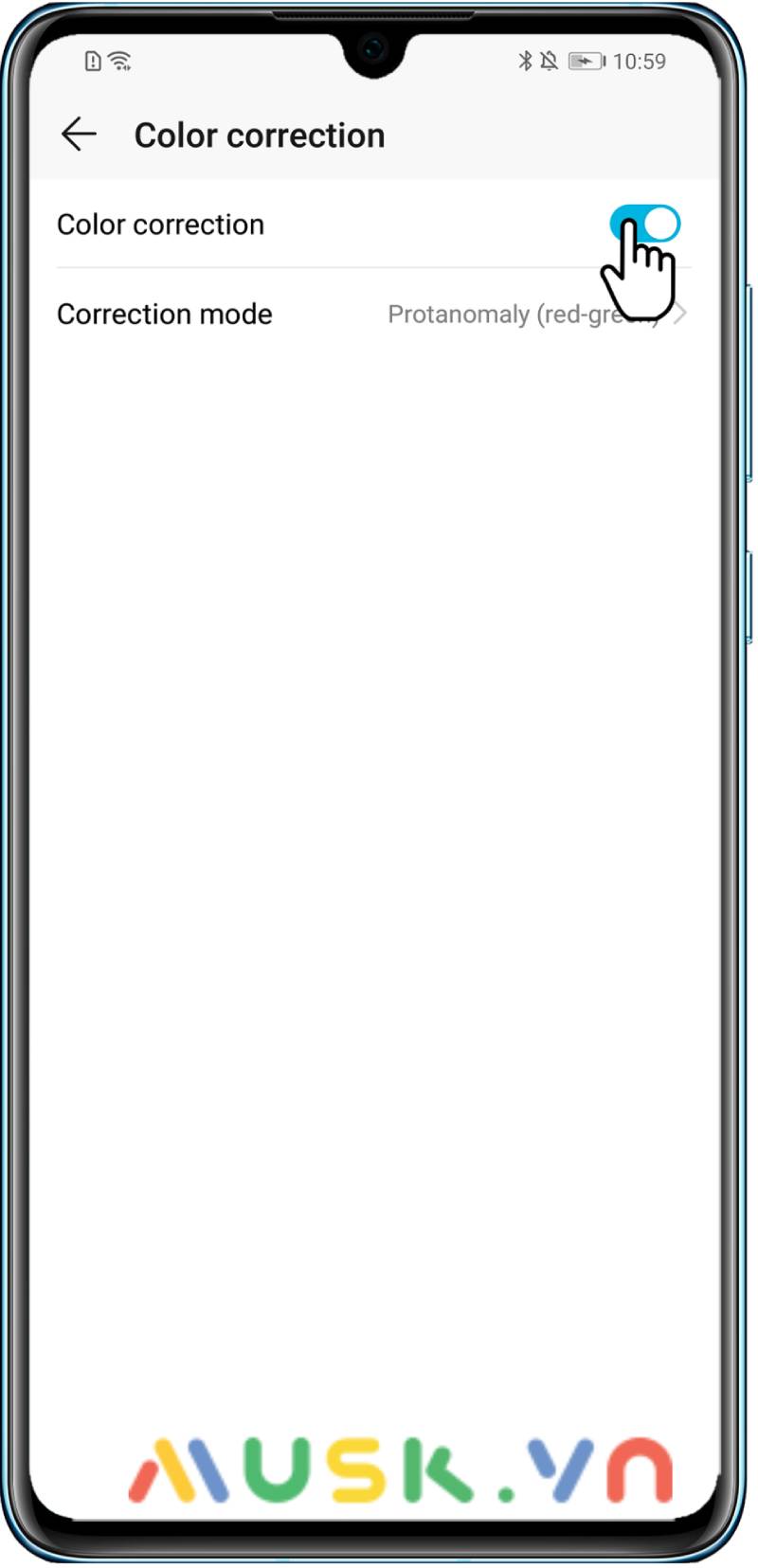
Mở phần Cài đặt, tìm và đi tới mục Mô phỏng không gian màu. Nếu tính năng đang được bật, hãy tắt tính năng này để giải quyết vấn đề mà chúng tôi đã nêu trên. Nếu tính năng này không được tìm thấy, thì vấn đề nằm ở chỗ, một số nhà phát triển máy điện thoại không áp dụng tính năng này trên điện thoại. Cho nên trường hợp màn hình có màu khác hẳn với điện thoại ban đầu có lẽ không phải do tính năng này gây ra rồi nhé.
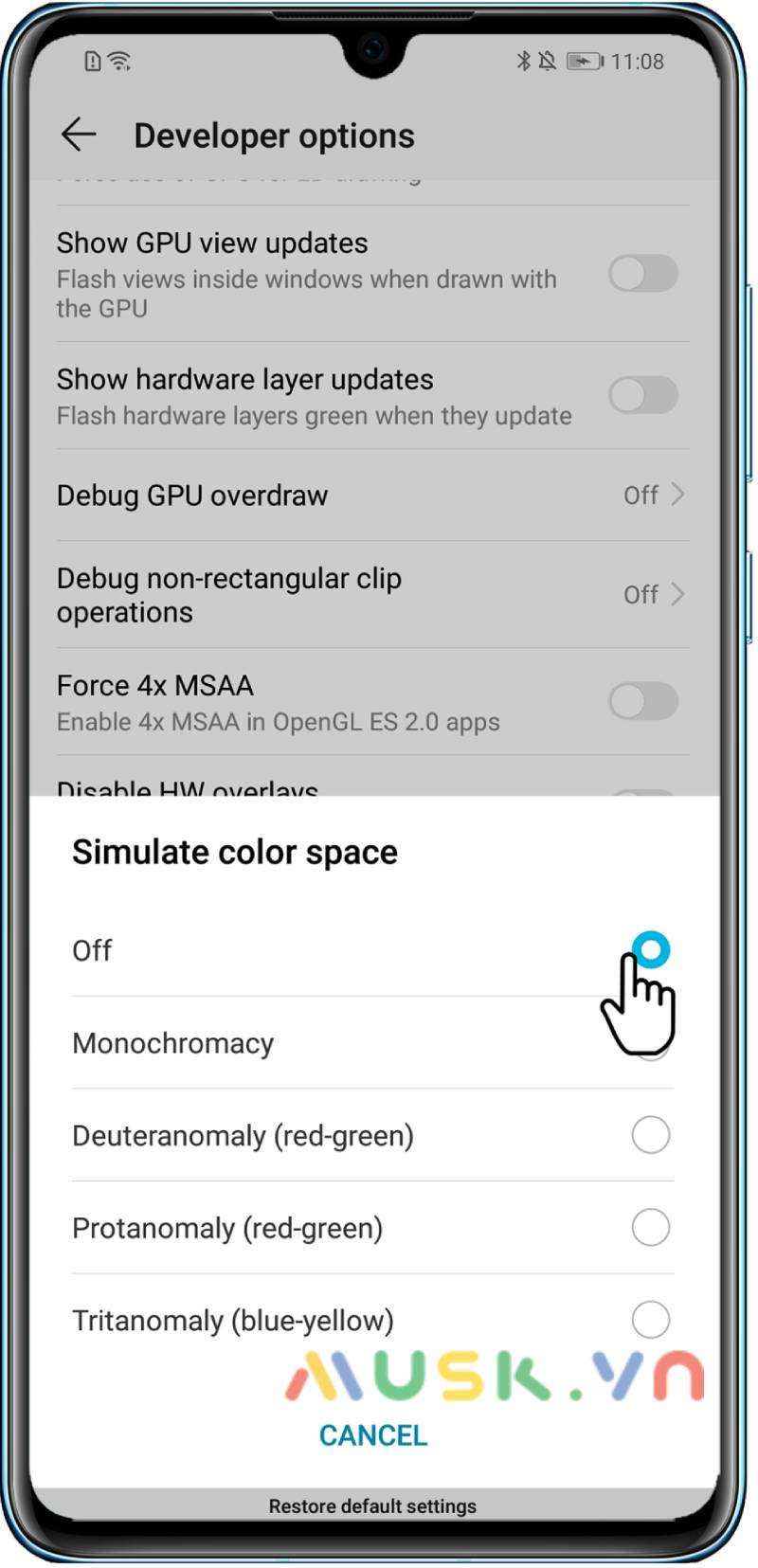
Bạn có thể tham khảo thêm:
- Cách khắc phục lỗi màn hình điện thoại bị chảy mực hiệu quả và nhanh chóng.
- Nguyên nhân và cách khắc phục lỗi màn hình điện thoại bị trắng xóa đơn giản.
Màn hình điện thoại bị đổi màu sang xám
Đối với một số trường hợp, điện thoại sẽ chuyển sang màu xám, rất khó nhìn cho người sử dụng. Với trường hợp này bạn có thể thực hiện một số cách kiểm tra như sau xem có hiệu quả không nhé.
- Bạn có thể đã đặt điện thoại ở chế độ Giờ ngủ/nghỉ thành Cân bằng kỹ thuật số và bật Màn hình xám, tính năng này sẽ chuyển màn hình chính của bạn thành màu xám khi đạt đến giới hạn nhất định cho một mức thời gian sử dụng màn hình. Chúng tôi khuyên bạn nên tắt tính năng này: Đi tới phần Cài đặt của điện thoại => chọn phần Cân bằng kỹ thuật số => Giờ đi ngủ/Nghỉ ngơi và tắt màn hình màu xám.
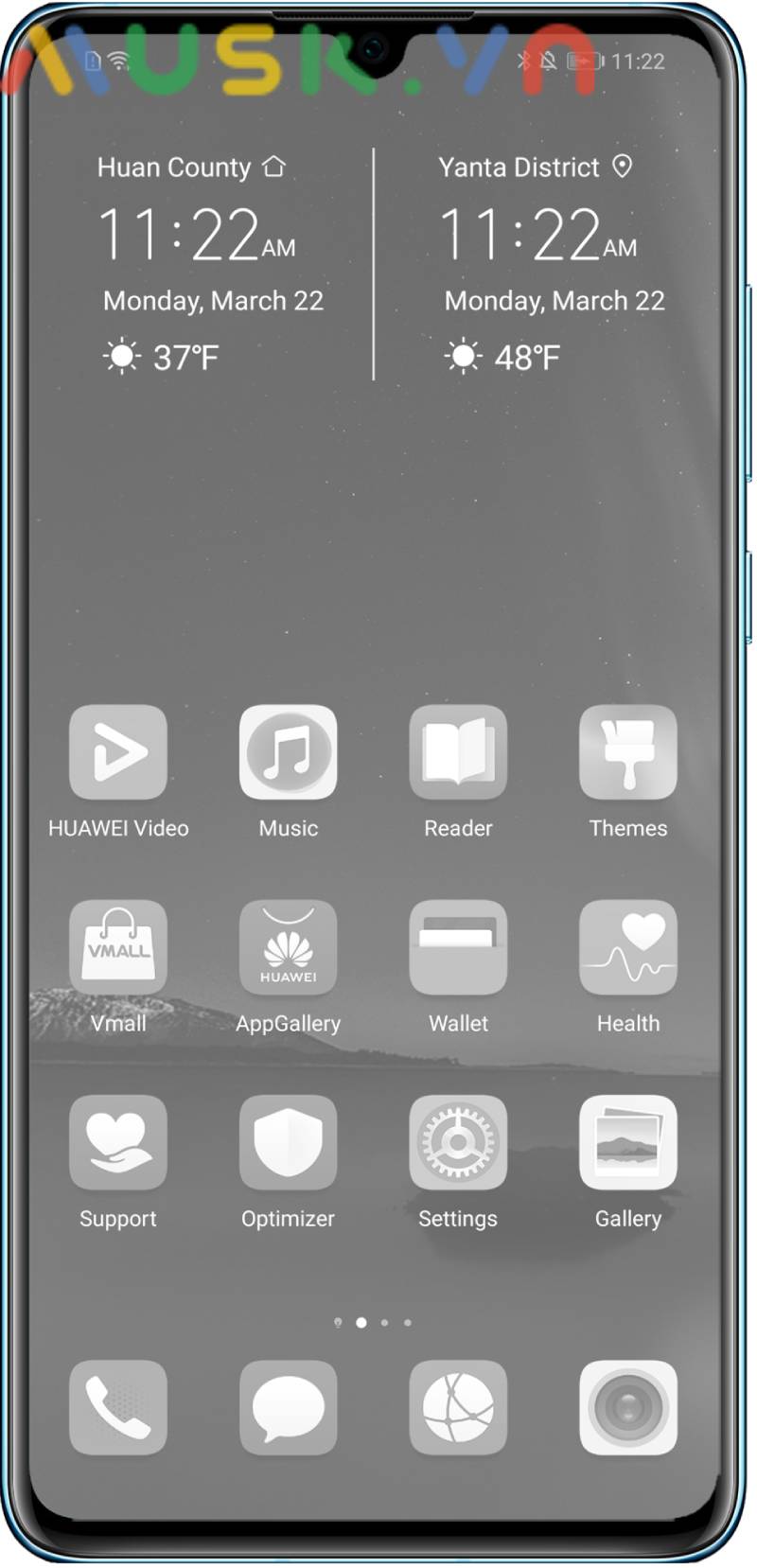
- Nếu màn hình điện thoại vẫn tối sau khi sử dụng cách trên, có thể trường hợp khác xảy ra là bạn đã bật chế độ sách điện tử, chế độ này tốt hơn cho việc đọc sách, báo trên điện thoại. Bạn có thể tắt nó đi nếu bạn muốn. Tìm và mở mục Chế độ sách điện tử trong Cài đặt và tắt nó đi. Nếu bạn không thể tìm thấy chế độ sách điện tử trong cài đặt, điều đó có nghĩa là tính năng này hiện đang không được cấu hình điện thoại của bạn hỗ trợ.
Nếu tất cả các cách trên đã được sử dụng, nhưng điện thoại của bạn vẫn không có dấu hiệu thay đổi thì có lẽ rằng, bạn nên đem em nó ra ngay cửa tiệm để bảo hành và sửa chữa ngay đi thôi. Lúc này chỉ có những thợ sửa chữa có tay nghề cao mới có thể tìm được cách giải quyết.
Trên đây là tổng hợp tất cả những thông tin mà Musk.vn có liên quan đến lỗi màn hình điện thoại bị đổi màu. Bạn có thể tham khảo và tìm cách sửa chữa phù hợp nhất cho điện thoại của mình nhé. Mong rằng các thông tin này sẽ có ích cho bạn.
